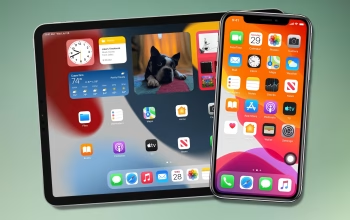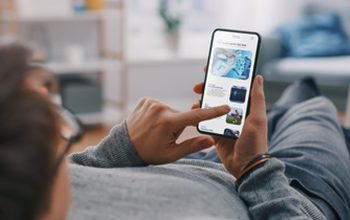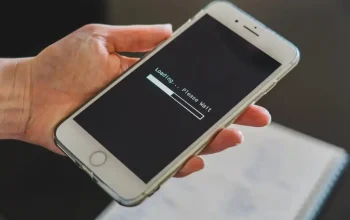Infinix dikenal sebagai produsen ponsel yang menghadirkan layar luas, cocok untuk bermain game dan menjelajahi internet. Dengan layar yang lebih luas ini, mengambil screenshot pun menjadi lebih mudah. Bagi Anda yang baru saja mendapatkan atau membeli ponsel Infinix Note 12, kami akan membagikan beberapa cara untuk melakukan screenshot dengan mudah dan cepat.
Mengambil Screenshot dengan Cara Umum
Jika Anda sudah terbiasa menggunakan HP Android, Anda pasti tidak akan kesulitan mengambil screenshot di HP Infinix. Pasalnya, HP Infinix juga menggunakan sistem Android 11 dengan antarmuka XOS 10.6 yang umum di gunakan pada HP Android lainnya. Berikut adalah langkah-langkahnya:

- Dengan Tombol Fisik:
Hampir semua ponsel Android bisa menggunakan cara ini. Cukup tekan tombol power dan tombol volume bawah secara bersamaan untuk mengambil screenshot. - Menggunakan Tombol Pintasan:
Buka pusat kontrol dengan menarik layar dari atas ke bawah, kemudian cari tombol pintasan screenshot yang sudah di sediakan. - Screenshot Panjang:
Untuk mengambil screenshot yang panjang, gunakan fitur scroll capture setelah mengambil screenshot biasa.
Cara Khusus Screenshot
Infinix juga menyediakan beberapa cara khusus untuk mengambil screenshot, berguna jika tombol fisik HP mengalami kerusakan. Berikut dua cara khusus yang bisa Anda gunakan:
- Cara Screenshot dengan Menggerakan Tangan:
Aktifkan fitur palm swipe to capture di pengaturan HP, kemudian Anda bisa mengambil screenshot dengan menggerakkan tangan di layar dari arah kanan ke kiri atau sebaliknya. - Cara Screenshot dengan Fitur Gesek 3 Jari:
Aktifkan fitur slide 3 fingers down di pengaturan tambahan, lalu Anda bisa mengambil screenshot dengan menggesekan tiga jari dari atas ke bawah di layar.
Rekomendasi Aplikasi Screenshot
Jika Anda membutuhkan hasil screenshot yang dapat di edit atau di sesuaikan lebih lanjut, Anda bisa menggunakan aplikasi pihak ketiga yang tersedia di Play Store. Berikut adalah dua aplikasi screenshot gratis yang kami rekomendasikan:
- Screenshot Easy:
Aplikasi ini mudah di gunakan dan memiliki fitur lengkap, termasuk pengambilan screenshot dengan mengklik ikon kamera atau menggoyangkan HP. - Screenshot Pro:
Aplikasi ini banyak di unduh karena fitur editing yang bagus. Anda bisa menambahkan tambahan gambar hingga teks di hasil screenshot.
Infinix Note 12 memiliki beragam cara untuk mengambil screenshot, sehingga Anda bisa memilih sesuai selera dan kebutuhan Anda. Semoga artikel ini bermanfaat untuk Anda yang menggunakan HP Infinix Note 12!
Semoga bermanfaat.